Wiele osób korzysta z programów pocztowych do zarządzania swoimi wiadomościami e-mail, ale czasami warto mieć ich kopie na dysku twardym jako zabezpieczenie. Poniżej przedstawiamy sposób, w jaki można zapisać wiadomość e-mail na swoim komputerze, aby mieć do niej łatwy dostęp w przyszłości.
Jak zapisać wiadomość e-mail z Gmaila
Aby zarchiwizować e-maila z Gmaila, najpierw go otwórz, a następnie kliknij na ikonę trzech kropek w prawym górnym rogu, obok przycisku „Odpowiedz”.
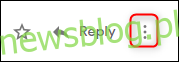
W nowym menu wybierz opcję „Pobierz wiadomość”.
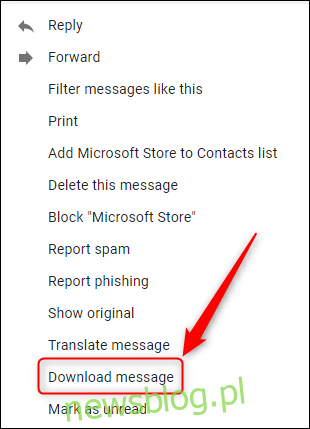
Po wykonaniu tych kroków e-mail zostanie zapisany w domyślnym folderze pobierania jako plik .eml, który można otworzyć w dowolnym kliencie pocztowym lub przeglądarce internetowej. Należy pamiętać, że nie ma opcji jednoczesnego pobierania wielu wiadomości. W takim przypadku skorzystaj z Google Takeout, aby zarchiwizować swoje dane.
Jak zapisać wiadomość e-mail w programie Microsoft Outlook
Jeśli chcesz zapisać e-mail z Outlooka, otwórz go i kliknij na zakładkę „Plik”.
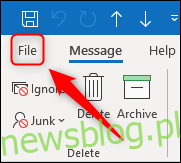
Następnie kliknij przycisk „Zapisz jako”.
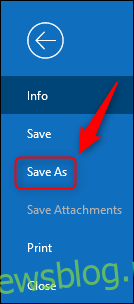
Wybierz lokalizację, w której chcesz przechować wiadomość e-mail, a następnie kliknij „Zapisz”.
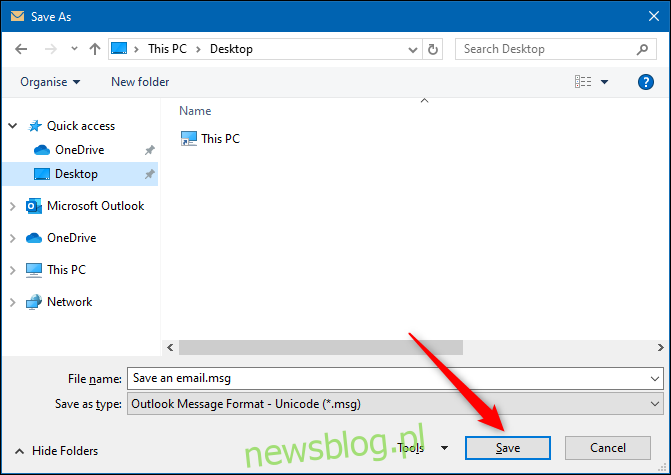
Wiadomość zostanie zapisana w formacie .msg, co oznacza, że można ją otworzyć tylko w programie Outlook.
Możesz także łatwo przeciągnąć i upuścić e-mail do folderu na komputerze, co jest wygodną metodą, gdy chcesz zarchiwizować kilka wiadomości na raz. Wystarczy zaznaczyć odpowiednie wiadomości i przeciągnąć je do wybranego folderu w Eksploratorze Windows.
Warto dodać, że nie ma opcji pobierania e-maili z wersji webowej Outlooka, dlatego konieczne jest zainstalowanie klienta. Jeśli interesuje Cię treść wiadomości, możesz ją wydrukować w formacie PDF z aplikacji webowej Outlook. Ta metoda działa zarówno w systemie Windows (od Windows 8 wzwyż), jak i na komputerach Mac, które również mają funkcję „Drukuj do PDF”.
Aby to zrobić, otwórz wiadomość w aplikacji webowej Outlook, kliknij na trzy kropki w prawym górnym rogu i wybierz opcję „Drukuj”.
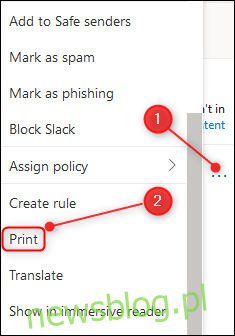
W nowym oknie wybierz „Drukuj”.
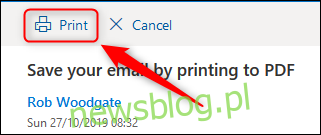
W oknie dialogowym wybierz opcję „Drukuj do PDF”.
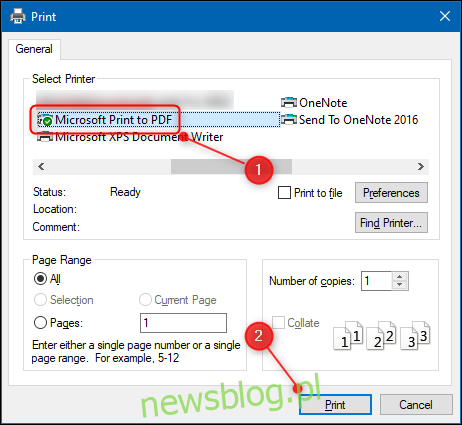
Choć opisujemy tę metodę na systemie Windows, proces jest analogiczny na komputerze Mac. E-mail zostanie zapisany jako plik PDF w wybranej przez Ciebie lokalizacji.
Jak zapisać wiadomość e-mail z Apple Mail
Aby zarchiwizować e-mail w Apple Mail, otwórz wiadomość i wybierz z menu „Plik”, a następnie „Zapisz jako”.
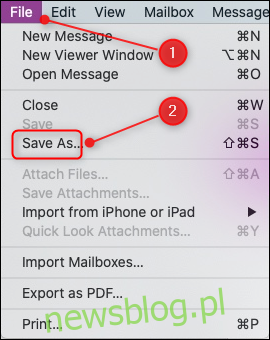
W oknie, które się otworzy, możesz zmienić nazwę pliku, wybrać lokalizację zapisu i kliknąć „Zapisz”.
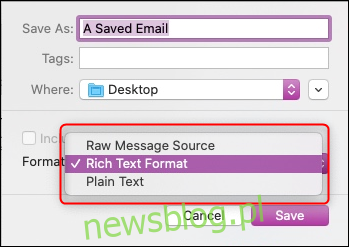
Wiadomość zostanie zapisana w formacie .rtf (Rich Text Format), a nie w oryginalnym formacie e-mail. Możesz jednak wybrać inne opcje zapisu, takie jak „Źródło wiadomości nieprzetworzonej” lub „Zwykły tekst” podczas zapisywania.
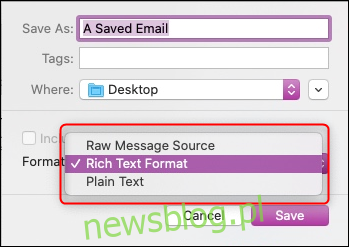
Podobnie jak w Outlooku, Apple Mail także pozwala na przeciąganie dowolnych wiadomości do folderów, co jest wygodne, gdy chcesz zarchiwizować wiele e-maili jednocześnie.
newsblog.pl
Maciej – redaktor, pasjonat technologii i samozwańczy pogromca błędów w systemie Windows. Zna Linuxa lepiej niż własną lodówkę, a kawa to jego główne źródło zasilania. Pisze, testuje, naprawia – i czasem nawet wyłącza i włącza ponownie. W wolnych chwilach udaje, że odpoczywa, ale i tak kończy z laptopem na kolanach.